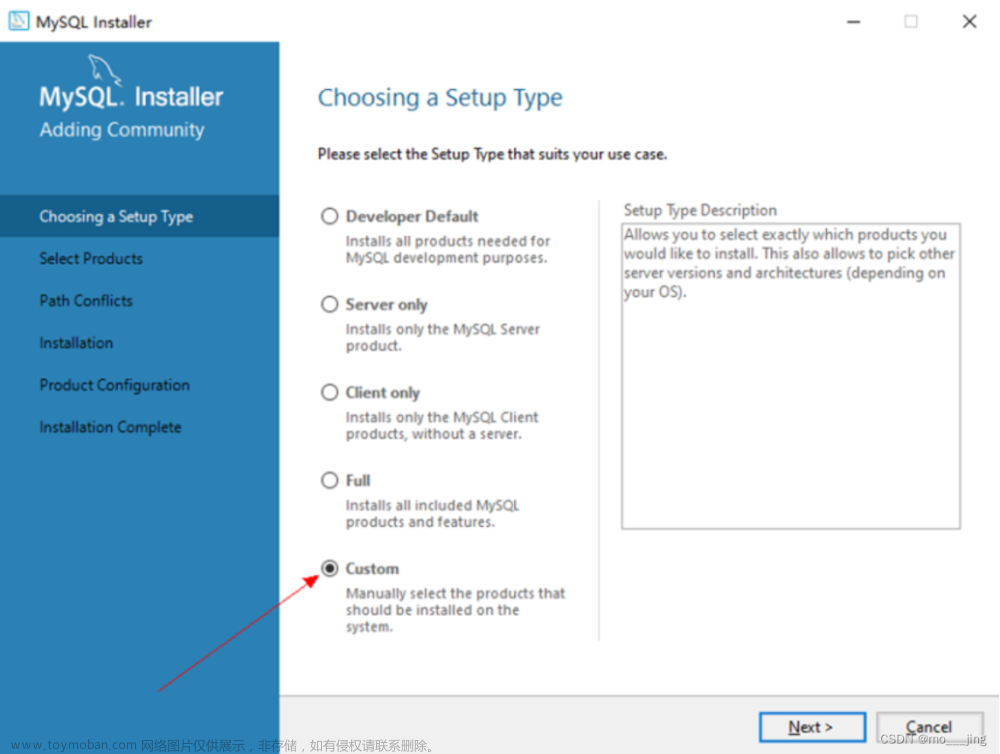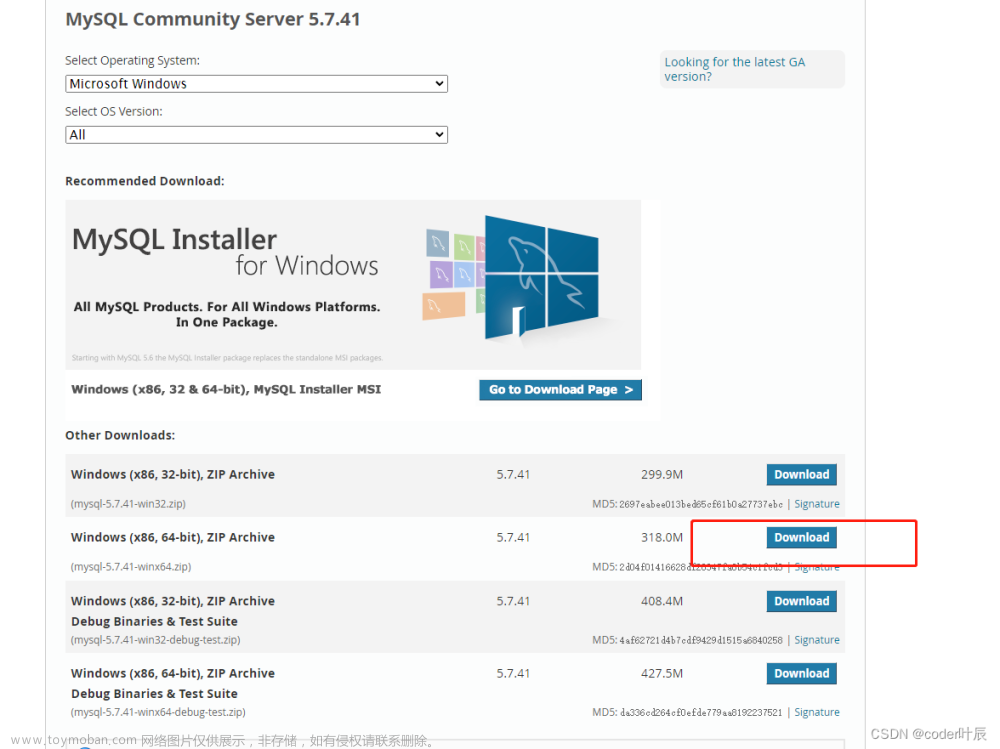目录
1、解压服务端Mysql安装包
2.复制改变my.ini文件
3、安装MySQL服务
4、启动mysql服务
6.记录初始密码,利用初始密码登录 &7.改变MySQL链接密码
1、解压服务端Mysql安装包

解压之后的目录就是以上这样的。
2.复制改变my.ini文件
把my.ini文件添加到目录中去
[mysql]
# 设置mysql客户端默认字符集
default-character-set=utf8
[mysqld]
#设置3306端口
port = 3306
# 设置mysql的安装目录
basedir=E:/mysql/mysql-8.0.18-winx64
# 设置mysql数据库的数据的存放目录
datadir=E:/mysql/mysql-8.0.18-winx64/data
# 允许最大连接数
max_connections=200
# 服务端使用的字符集默认为8比特编码的latin1字符集
character-set-server=utf8
# 创建新表时将使用的默认存储引擎
default-storage-engine=INNODB修改my.ini文件

这张截图是生成data文件之后截的图,所以按道理来说,刚解压完的文件里是没有data文件的。
3、安装MySQL服务
在mysql的bin目录下执行以下命令
mysqld -install(安装mysql)
不成功:
成功:
初始化MySQL
mysqld --initialize --console

之后就能看见多了一个data文件夹,由于我一开始就已经安装好了,如果是刚解压好的mysql文件里面是没有data这个文件夹的。

4、启动mysql服务
net start mysql

注意如果这里显示服务名失效
那么一定要以管理员方式运行dos窗口

6.记录初始密码,利用初始密码登录 &7.改变MySQL链接密码
mysql -P 3306 -u root -p
ALTER USER 'root'@'localhost' IDENTIFIED WITH mysql_native_password BY '123456';

修改成功,然后我们再来测试一遍,使用我们修改后的密码进行登录:

OK,那么现在就是我们的mysql服务端安装完毕,接下来就是连接我们的客户端,解压即可用。

登陆


新建数据库:文章来源:https://www.toymoban.com/news/detail-441989.html
OK,完毕!文章来源地址https://www.toymoban.com/news/detail-441989.html
到了这里,关于Mysql详细安装步骤的文章就介绍完了。如果您还想了解更多内容,请在右上角搜索TOY模板网以前的文章或继续浏览下面的相关文章,希望大家以后多多支持TOY模板网!